Modifier les paramètres d'exportation
Dans la fenêtre d'exportation pour les fichiers DXF/DWG 2D, vous pouvez sélectionner Paramètres d'exportation > ... > Éditer les paramètres pour accéder à une fenêtre étendue pour la configuration de l'exportation.
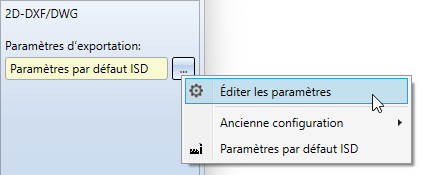
La fenêtre des Paramètres de l'exportation DXF/DWG 2D s'ouvre. Elle est divisée en plusieurs onglets :
![]() À savoir : Toutes les options de la fenêtre de dialogue se rapportent aussi bien à l'exportation DXF 2D qu'à l'exportation DWG 2D. Pour des raisons de clarté, seul "DXF" est écrit en toutes lettres dans la fenêtre de dialogue, par exemple dans la désignation des onglets, mais le format DWG est implicitement inclus.
À savoir : Toutes les options de la fenêtre de dialogue se rapportent aussi bien à l'exportation DXF 2D qu'à l'exportation DWG 2D. Pour des raisons de clarté, seul "DXF" est écrit en toutes lettres dans la fenêtre de dialogue, par exemple dans la désignation des onglets, mais le format DWG est implicitement inclus.
Général
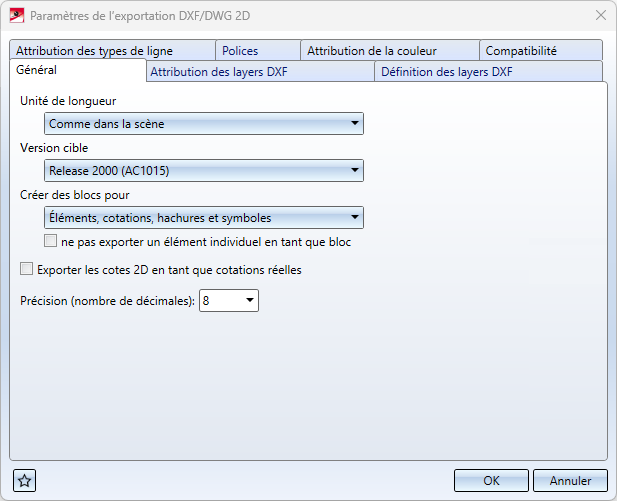
| Unité de longueur |
Ces options permettent de gérer l'unité dans laquelle les données doivent être transférées dans le fichier DXF. La variable header du fichier DXF ($INSUNITS) est alors définie en fonction de cette unité. Le paramètre par défaut Comme dans la scène transfère les données en fonction de l'unité de la scène HiCAD. En plus des possibilités de sélection de Millimètre, Centimètre, Décimètre, Mètre, Pouce et Pied, comme unité d'exportation, vous avez ici la possibilité d'indiquer dans le menu déroulant Sans unité pour le transfert. Dans ce cas, les données sont exportées dans l'unité de la scène HiCAD, mais la variable header est définie sur "Sans unité" ($INSUNITS = 0). |
| Version cible DXF |
Cette option permet de définir si le fichier DXF doit être exporté au format DXF Release 2000 (AC1015) ou Release 12 (AC1009). Par défaut, le fichier DXF est écrit dans la version Release 2000 (AC1015). (À partir du Service Pack 1 de HiCAD 2023, cette option remplace dans le fichier de configuration correspondant l'ancienne option de paramétrage "ACDXF"). |
| Créer des blocs pour |
Vous pouvez déterminer ici, à l'aide d'une sélection de la liste de choix, si les blocs pour
doivent être créées. (À partir du Service Pack 2 de HiCAD 2023, cette option remplace dans le fichier de configuration correspondant l'ancienne option de paramétrage "FIGBL").
Si vous sélectionnez dans Créer des blocs pour > Éléments, cotations, hachures et symboles, la case ne pas exporter un élément individuel en tant que bloc peut également être cochée.
Si un élément individuel est exporté, cocher l'option permet de ne pas générer de BLOCK dans le fichier DXF pour cet élément individuel. (À partir de HiCAD 2024, cette option remplace dans le fichier de configuration correspondant l'ancienne option de paramétrage "FIGB1"). |
| Exporter les cotes 2D en tant que cotations réelles |
Cette case permet de contrôler si les cotes 2D doivent être transférées dans le fichier DXF en tant qu'objets de cotation (DIMENSION) ou uniquement en tant que géométries et textes. Les cotes 3D sont toujours transférées en tant que cotes géométriques. Par défaut, les cotes 2D sont transférées en tant que géométries et textes. (À partir du Service Pack 1 de HiCAD 2023, cette option remplace dans le fichier de configuration correspondant l'ancienne option de paramétrage "BEMAS"). |
| Précision (nombre de décimales) |
Vous pouvez définir ici le nombre de décimales à transférer dans le fichier DXF. Par défaut, 8 chiffres après la virgule sont transmis. La valeur maximale pour le nombre de décimales est de 14. (À partir du Service Pack 1 de HiCAD 2023, cette option remplace dans le fichier de configuration correspondant l'ancienne option de paramétrage "NKST"). |
Attribution des layers DXF
Le tableau de cet onglet permet d'attribuer des Éléments aux. HiCAD (Lignes, Textes, Divers) aux layers DXF correspondants (Nom du layer DXF) via leurs propriétés Strate HiCAD, Couleur HiCAD et Type de ligne HiCAD.
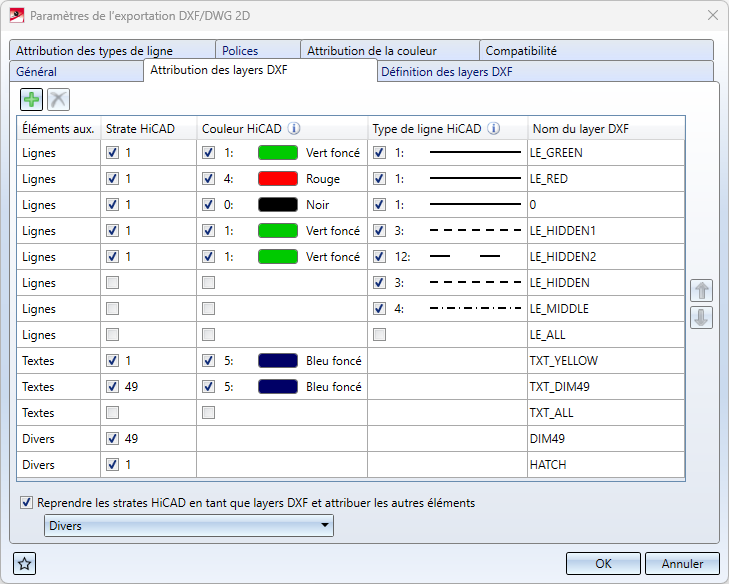
Exemples :
-
Dans la première ligne, tous les éléments auxiliaires HiCAD de type Lignes qui ont la Strate HiCAD "1", la Couleur HiCAD "1" (Vert foncé) et le Type de ligne HiCAD "1" (continu) sont attribués au layer DXF "LE_GREEN" dans la colonne Nom du layer DXF.
-
Dans la sixième ligne en partant du haut, toutes les Lignes avec le Type de ligne HiCAD "3" (en pointillés) sont attribuées au layer DXF "LE_HIDDEN" indépendamment de leur strate et de leur couleur.
Pour les éléments auxiliaires HiCAD de type Textes, le type de ligne HiCAD n'est pas pertinent, pour les éléments auxiliaires Divers, la couleur HiCAD et le type de ligne HiCAD ne sont pas pertinents.
Divers comprend les éléments auxiliaires Cotations, Hachures, Symboles et aussi Textes, si ceux-ci n'ont pas été attribués au préalable via Éléments aux..
Si la case est cochée dans une cellule, la propriété correspondante de l'élément auxiliaire est prise en compte.
Les propriétés standard du layer DXF indiquée comme Nom de layer DXF peuvent être configurées via l'onglet Définition des layers DXF (cf. plus bas).
En bas de la fenêtre, sous cet onglet, vous trouverez également la liste de choix Reprendre les strates HiCAD en tant que layers DXF et attribuer les autres éléments.
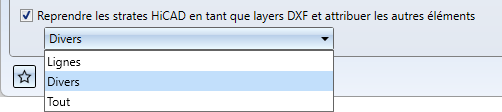
On peut déterminer ici si des layers DXF doivent être créées pour les éléments auxiliaires non attribués (selon leur strate HiCAD) et si oui, pour quel type d'éléments auxiliaires :
-
Lignes
-
Divers (comprend les textes HiCAD)
-
Tout
Les éléments auxiliaires sont alors attribués aux layers DXF correspondantes.
Si la case n'est pas cochée, alors tous les autres éléments auxiliaires sont attribués au layer DXF "0".
![]() Important : L'attribution des layers n'est effectuée que si le mot-clé "FIGLA" dans l'onglet Compatibilité de la fenêtre de dialogue est réglé sur 0 (c'est le réglage par défaut pour le mot-clé). Si FIGLA est différent de 0, les options de cet onglet n'ont aucun effet.
Important : L'attribution des layers n'est effectuée que si le mot-clé "FIGLA" dans l'onglet Compatibilité de la fenêtre de dialogue est réglé sur 0 (c'est le réglage par défaut pour le mot-clé). Si FIGLA est différent de 0, les options de cet onglet n'ont aucun effet.
(À partir du Service Pack 2 de HiCAD 2023, cette option remplace dans le fichier de configuration correspondant les anciennes options de paramétrage "LAYER", "TXTLA" et "SONST").
Définition des layers DXF
Le tableau de cette zone permet de configurer la couleur (Index des couleurs DXF), la Largeur de ligne et la désignation de ligne (Type de ligne DXF) pour les layers DXF. Les layers DXF sont reprises dans le fichier DXF avec leur nom et les propriétés choisies (table LAYER).
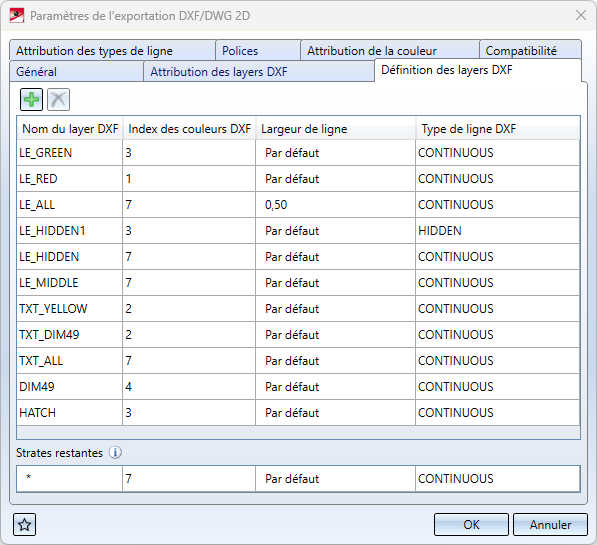
Indépendamment de cette configuration des valeurs par défaut pour les layers, les éléments auxiliaires DXF peuvent également avoir leur propre couleur DXF, largeur de ligne et type de ligne.
Pour tous les autres layers générée automatiquement lors de l'exportation, les propriétés de la ligne inférieure Strates restantes sont utilisées.
![]() Important : Chaque type de ligne DXF qui y est mentionné doit également figurer dans l'onglet Attribution des types de ligne !
Important : Chaque type de ligne DXF qui y est mentionné doit également figurer dans l'onglet Attribution des types de ligne !
(À partir du Service Pack 2 de HiCAD 2023, cette option remplace dans le fichier de configuration correspondant l'ancienne option de paramétrage "BYLAY").
Attribution des types de ligne
Dans cet onglet, un type de ligne DXF est attribué à chaque Type de ligne HiCAD. Le type de ligne DXF se compose d'un nom (colonne Nom du type de ligne DXF) et d'une Description.
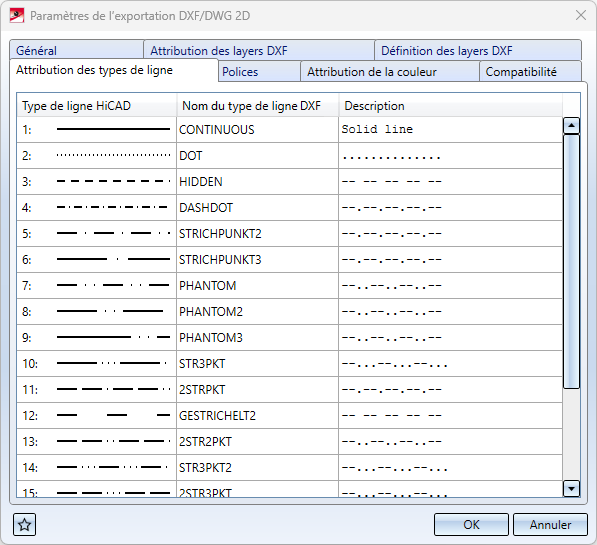
(À partir du Service Pack 2 de HiCAD 2023, cette option remplace dans le fichier de configuration correspondant l'ancienne option de paramétrage "LTDEF").
Polices
Grâce au tableau de configuration sous l'onglet Polices, les polices HiCAD et les styles DXF peuvent être attribués les uns aux autres.
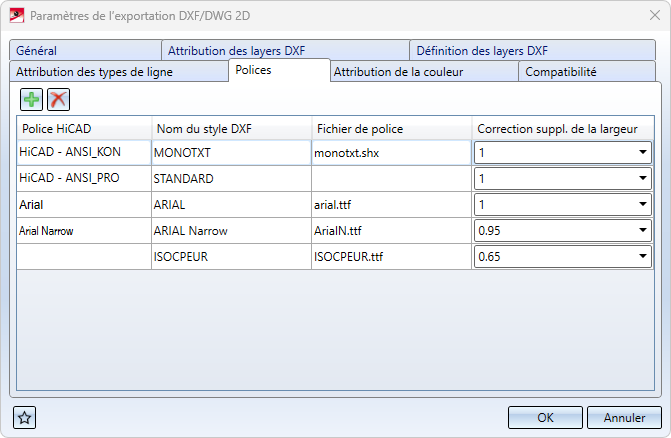
les colonnes Police HiCAD et Nom du style DXF, les polices/styles correspondants sont sélectionnés et attribués les uns aux autres ligne par ligne.
Dans le champ Fichier de police, il est possible de saisir le fichier de police en plus du nom du style DXF.
L'option Correction suppl. de la largeur permet d'effectuer une correction de largeur de la police HiCAD pour l'exportation.
(À partir de HiCAD 2024, cette option remplace dans le fichier de configuration correspondant l'ancienne option de paramétrage "STYLE").
Attribution de la couleur
Le tableau de l'onglet Attribution de la couleur contient une correspondance entre les couleurs HiCAD et les index de couleur DXF :
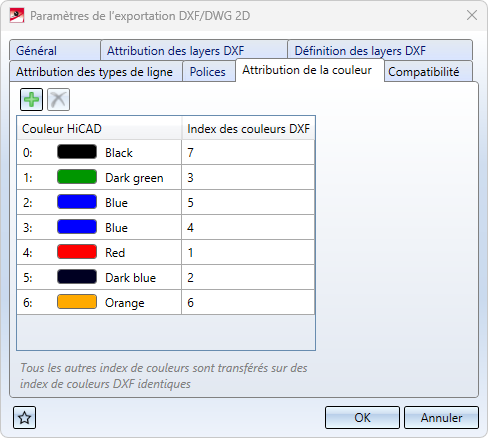
Dans la fenêtre de dialogue, il est possible d'ajouter de nouvelles lignes en cliquant sur  ou de les supprimer en sélectionnant la ligne et en cliquant sur
ou de les supprimer en sélectionnant la ligne et en cliquant sur  .
.
Si une Couleur HiCAD n'est pas répertoriée dans ce tableau, l'affectation est la suivante : l'index par lequel la couleur est représentée dans le fichier DXF correspond à l'index de couleur HiCAD d'origine +1.
(À partir du Service Pack 1 de HiCAD 2023, cette option remplace dans le fichier de configuration correspondant l'ancienne option de paramétrage "COLOR").
Compatibilité
Dans l'onglet Compatibilité de la fenêtre des paramètres d'exportation, vous voyez une liste de toutes les Clés de configuration définies, leur Valeur respective et une ligne de Commentaire.
![]() À savoir : Les options disponibles dans les versions précédentes de HiCAD à l'aide du fichier de configuration acadhcad, qui n'ont pas été appliquées dans la fenêtre de dialogue de paramétrage dans le cadre du passage à une nouvelle structure de menu d'exportation, peuvent toujours être paramétrées via l'onglet Compatibilité afin de continuer à garantir un comportement possible au-delà des fenêtres des paramètres.
À savoir : Les options disponibles dans les versions précédentes de HiCAD à l'aide du fichier de configuration acadhcad, qui n'ont pas été appliquées dans la fenêtre de dialogue de paramétrage dans le cadre du passage à une nouvelle structure de menu d'exportation, peuvent toujours être paramétrées via l'onglet Compatibilité afin de continuer à garantir un comportement possible au-delà des fenêtres des paramètres.
Pour des raisons de clarté, ces options ne sont toutefois représentées que si elles diffèrent des paramètres par défaut prédéfinis par ISD.
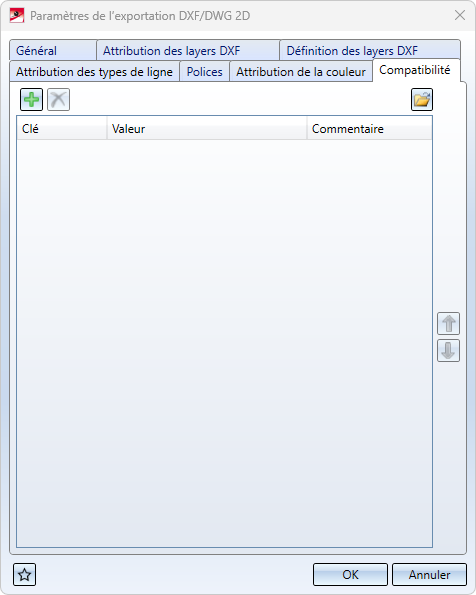
Vous avez ici la possibilité de modifier les paramètres basés sur les fichiers de configuration qui ne sont pas représentés dans les Paramètres de l'exportation.
Vous pouvez modifier une Valeur en cliquant dans le champ correspondant et en la modifiant manuellement.
Vous pouvez modifier une ligne entière, y compris la Clé et le Commentaire en la sélectionnant et en cliquant sur le symbole  en haut à gauche.
en haut à gauche.
À titre d'exemple, vous voyez dans l'image suivante la clé DWGWAIT avec la valeur "0" (la valeur par défaut pour DWGWAIT dans les paramètres par défaut prédéfinis par ISD est "1").

Vous pouvez charger les configurations à partir d'anciens fichiers système (hcadacad.dat) en cliquant sur  au bas de la fenêtre et en en sélectionnant une dans la fenêtre de sélection qui s'affiche. Un message système vous indique que le fichier a été exporté avec succès.
au bas de la fenêtre et en en sélectionnant une dans la fenêtre de sélection qui s'affiche. Un message système vous indique que le fichier a été exporté avec succès.
Un clic sur ![]() en bas à gauche ouvre la Gestion des favoris.
en bas à gauche ouvre la Gestion des favoris.

Créer un fichier DXF/DWG 2D • Paramètres DXF/DWG 2D • Interfaces 2D

